
ポコチャの画面が賑やかで、何がなんだかよくわかりません!



アプリ画面にたくさんの情報が詰め込まれてるからね!大丈夫、すぐ覚えられるよ!
ポコチャ(Pococha)のアプリで「この表示って何?」とか「どうすればこの表示が出るの?」などとわからないこと、いろいろありますよね。
この記事では、ポコチャアプリの画面の見方を詳しく解説します。各種アイコンや表示されるマーク、数値等の意味を理解して、ポコチャを存分に楽しみましょう。
この解説中に出てくる用語でわからないものがあったときには、以下の記事もあわせて参考にしてください。


ポコチャのトップ画面の見方
最初にポコチャのトップ画面から見ていきましょう。以下のトップ画面を番号順に解説します。
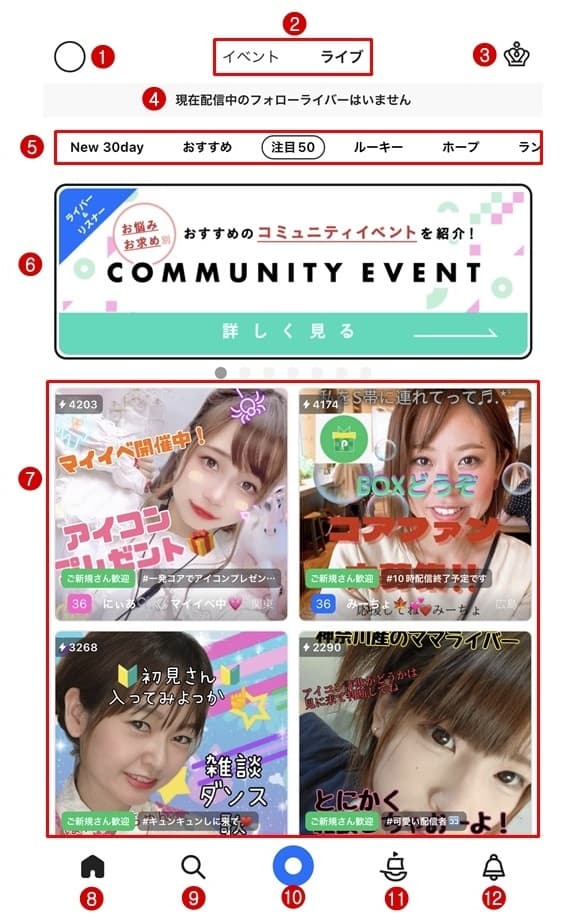
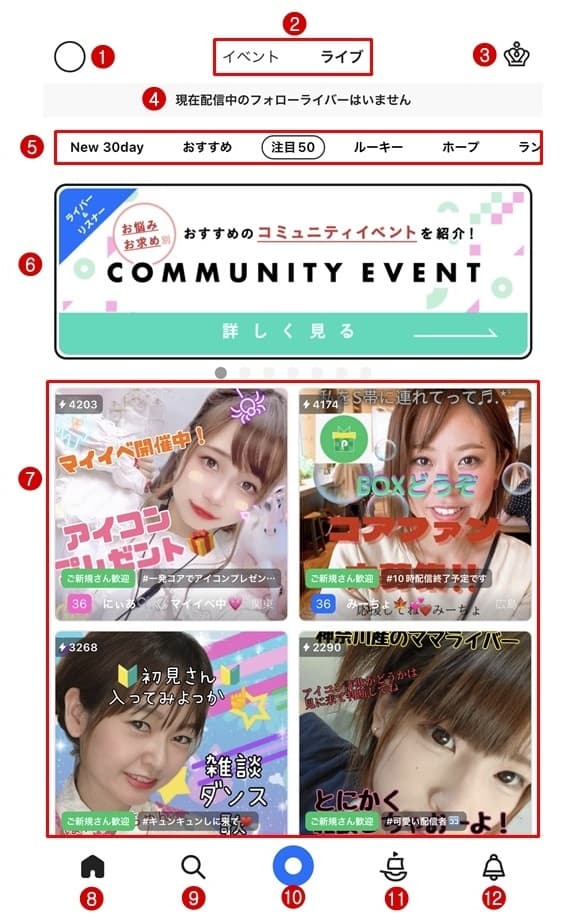
- 自分のアイコン
- イベントとライブの切り替えタブ
- ランキング
- 配信中のフォローライバー
- タイムライン
- ポコチャからのお知らせ
- ライバーのサムネイル
- ホーム
- 検索
- 配信ボタン
- ファミリー
- お知らせ
それぞれの内容を、さらに詳しく見ていきましょう。
①自分のアイコン
このサンプルでは空欄の丸印になっていますが、通常はポコチャのアカウントで設定している自分のプロフィール画像がここに表示されます。
このアイコンをタップするとプロフィール画面が開きます。プロフィール画面の設定メニューで、名前やプロフィール画像の変更も可能です。
②イベントとライブの切り替えタブ
イベントの画面とライブの画面の切り替えができます。
デフォルトで「ライブ」が表示されますが、「イベント」を選択すると、その時点で開催中のイベントや保存したイベント、イベント状況の確認が可能です。
③ランキング
王冠のアイコンをタップすると、ライバーとリスナーさんそれぞれの各種ランキングをチェックできます。
④配信中のフォローライバー
ポコチャでフォローしているライバーがライブ配信していると、この欄に表示されます。
⑤タイムライン
この欄は、「おすすめ」「注目50」「人気」「地域」「デビュー」等、ジャンルごとのおすすめライバーをまとめてチェックできるタイムラインです。
横にスライドさせると、複数のタイムラインが並んでいます。全ライブ配信を見られる「すべて」のタブもあります。
⑥ポコチャからのお知らせ
ポコチャ運営からのイベントのお知らせや、ルールブックなどをチェックできます。
⑦ライバーのサムネイル
各おすすめのタイムラインで選出されたライバーのサムネイル(アイコン)がここに並んでおり、タップすると配信ルームを視聴できます。


⑧ホーム
ホームアイコンをタップすると、ポコチャアプリのホームページにジャンプします。
⑨検索
虫めがねマークのアイコンは、特定のライバーやジャンルのライブ配信を探すときに使える検索機能です。
虫めがねアイコンをタップすると、検索窓とともにトレンド入りしたライバー一覧もチェックできます。
⑩配信ボタン
丸いボタンアイコンは、ポコチャでライブ配信するときにタップするボタンです。
タップすれば配信画面が起動し、そこで設定を済ませれば、すぐにライブ配信をスタートできます。ライブ配信かラジオ配信か選択できます。


⑪ファミリー
船のアイコンはファミリーのボタンです。ファミリーとは、ライバーが開設するファンコミュニティのこと。
ファミリーに参加していれば、このボタンをタップして表示される画面でファミリーメンバーとの交流ができます。
⑫お知らせ
通知のマークをタップすると、運営からの通知やニュース等を見られます。
ポコチャライバーのサムネイルの見方
次に、ポコチャのトップ画面に表示されている、ライバーのアイコンについて見ていきましょう。
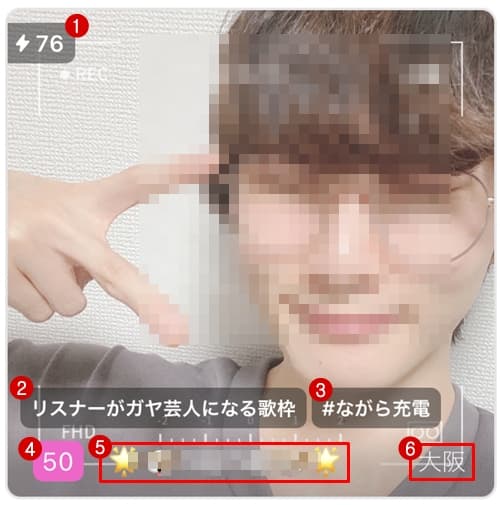
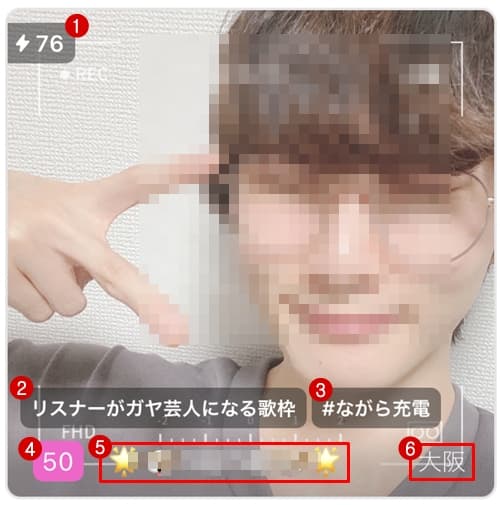
- ライブスコア
- キーワード
- タグ
- レベル
- ライバーの名前
- 地域
それぞれ詳しく解説します。
①ライブスコア
この雷マークの数値は、配信の盛り上がり度を示すもの。リスナーさんの視聴数やいいね、コメント投稿等により、ライブ配信のライブスコアがアップします。
②キーワード
ポコチャでは、プロフィール編集で3つの「キーワード」が設定できます。そのキーワードの1つがこのスペースにランダムに表示されます。
③タグ
ライバーのファンコミュニティである「ファミリー」のメンバーは、そのライバーの配信画面にタグを付けられます。そのタグが、このタイムラインのサムネイルにも表示される仕組みです。
④レベル
この数字は、ポコチャでの経験値等で決まるレベル表示。ライバーのレベルは、リスナーに視聴してもらったり、いいねやコメント、アイテムをもらったりすることでアップしていきます。


⑤ライバーの名前
ここに表示されているのは、ライバーの名前です。ポコチャでは、ライバーの名前はいつでも変更可能で、絵文字も入れられます。
⑥地域
サムネイルに表示されている地域は、そのライバーがポコチャのプロフィールで設定している地域名です。
ポコチャの視聴画面の見方
続いて、ポコチャの視聴画面について解説します。
【基礎編】ポコチャの視聴画面の見方
まずは基本的な表示から見ていきましょう。
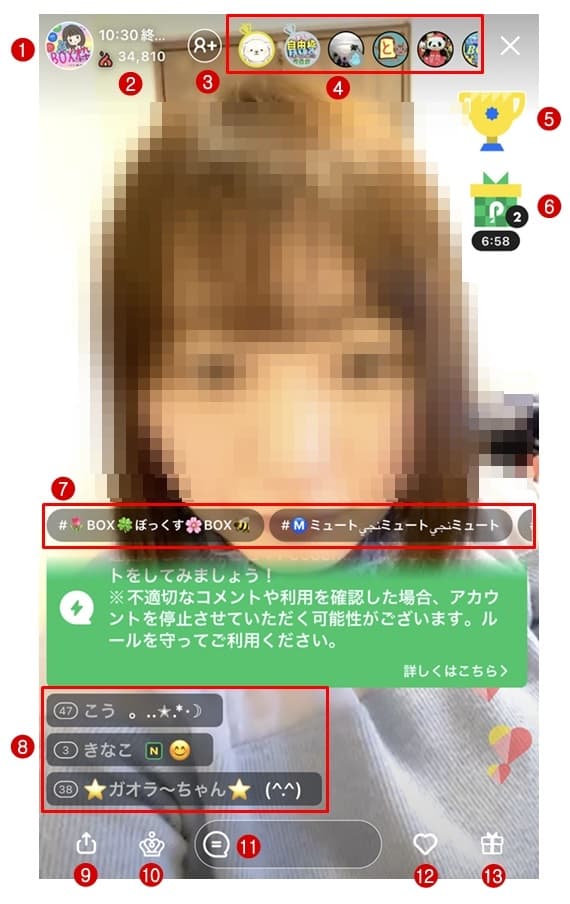
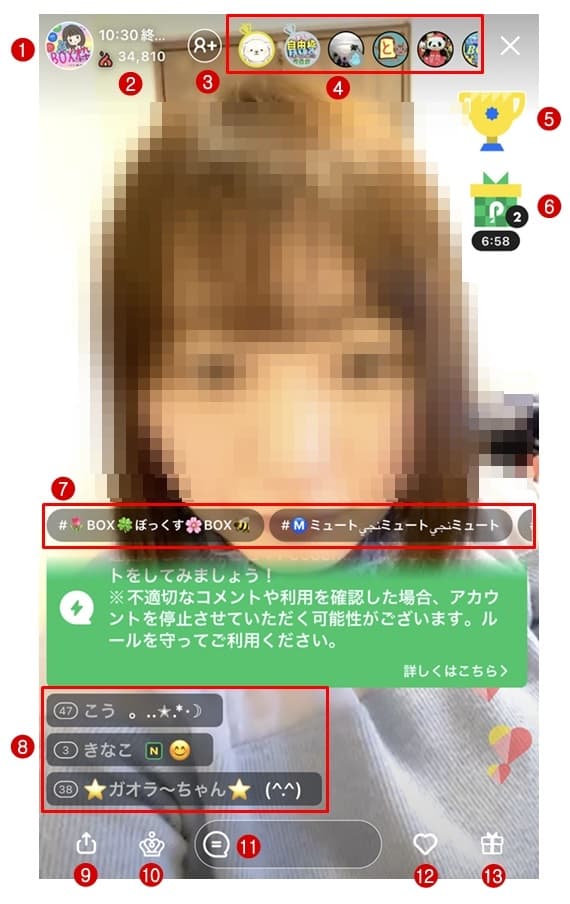
- ライバーのアイコン
- 配信の各種数値
- フォローボタン
- 視聴中のリスナーさんのアイコン
- イベント情報
- ぽこボックス
- ライバーのキーワード
- リスナーさんからのコメント
- シェア
- ライバーのランキング情報
- コメント送信
- いいね
- アイテム
①ライバーのアイコン
ライバーのアイコンをタップすると、ライバーのプロフィールページが表示されます。
②配信の各種数値
炎のマークと数字は、このライバーの「応援ポイント」を表しています。応援ポイントは、リスナーさんからの応援によって上昇する数値です。
応援ポイントのほか「星1つのマーク(コアファンの人数)」「星3つのマーク(エール数)」「雷マーク(ライブスコア)」「ハートマーク(いいね数)」の数値が入れ替わり表示されます。





コアファンやエール、いいねなど、わからない用語は用語一覧でチェックしてね!


③フォローボタン
フォローボタンをタップすれば、このライバーをフォローできます。
④視聴中のリスナーさんのアイコン
現在、このライブ配信を視聴しているリスナーさんたちのアイコンです。
アイコンに王冠マークが付くのは、このライバーにアイテムを贈った上位の3人だけ。1位に金、2位に銀、3位に銅の王冠が付きます。
⑤イベント情報
このトロフィーカップのアイコンは、ポコチャで開催中のイベントページにジャンプするボタンです。
このライバーがイベントに参加しているときは、参加中のイベントのアイコンが表示されます。
⑥ぽこボックス
ボックス型のアイコンは、ポコチャのライブ配信視聴で開けられる「ぽこボックス」。リスナーさんが課金なしでコインをもらえるプレゼント機能です。
アイコンの下に表示された残り時間分、リスナーさんがコメントをしながら視聴を続けると、ボックスを開けられて、コインをもらえます。


⑦ライバーのキーワード
ライバーがポコチャのプロフィールで設定している3つの「キーワード」がここに表示され、アピールできる仕組みです。
⑧リスナーさんからのコメント
リスナーさんからコメントが入ると、それぞれのレベル、名前、コメントが表示されます。
⑨シェア
このライブ配信をSNSにシェアしたい場合、このボタンをタップして操作しましょう。
⑩ライバーのランキング情報
王冠マークをタップすると、このライバーのランキング情報をチェックできます。
⑪コメント送信
ライブ配信中にコメントする場合は、ここで入力します。
⑫いいね
ライブ配信中に「いいね」したいときは、ここをタップしましょう。
⑬アイテム
ライバーにアイテムを贈りたいときに、このギフトアイコンをタップして、プレゼントするアイテムを選びます。ポコチャのアイテムとは、ライブ配信での投げ銭のことで、入手するにはポコチャの独自通貨「コイン」が必要です。
ポコチャのコインは、ログインボーナスやぽこボックスを開けることで無料で入手するか、課金で入手できます。
【イベント編】ポコチャの視聴画面の見方
次は、ライバーがポコチャのイベントに参加している場合の画面でチェックしてみましょう。
ポコチャには、イベントに参加しているライバーを応援するための「ぽこナイト」という機能があります。
ぽこナイトは、ポコチャの通貨「コイン」を消費して、イベントに参加しているライバーを応援するための機能のことです。ぽこナイトには「ミニぽこナイト」「ぽこナイト」「メガぽこナイト」の3種類のグレードがあります。
これを踏まえて、以下の画面を見ていきましょう。
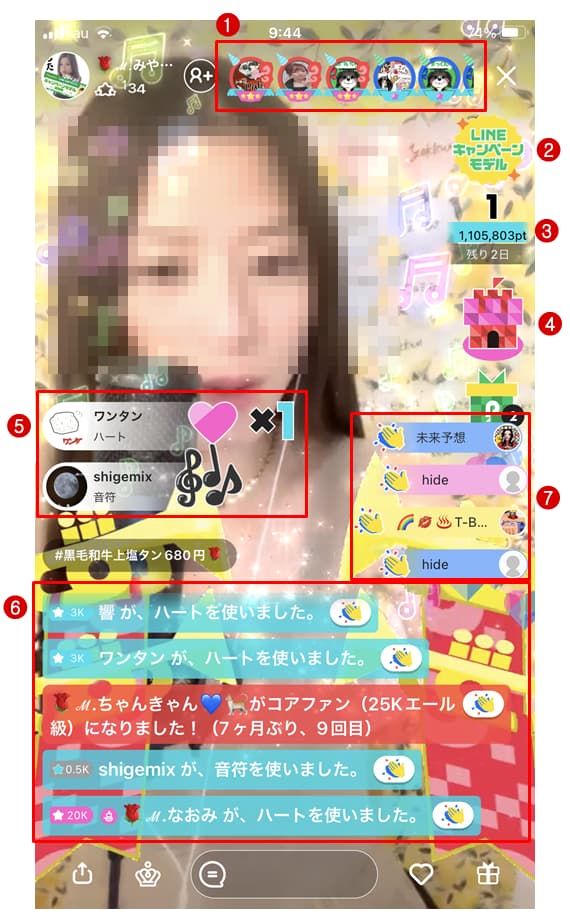
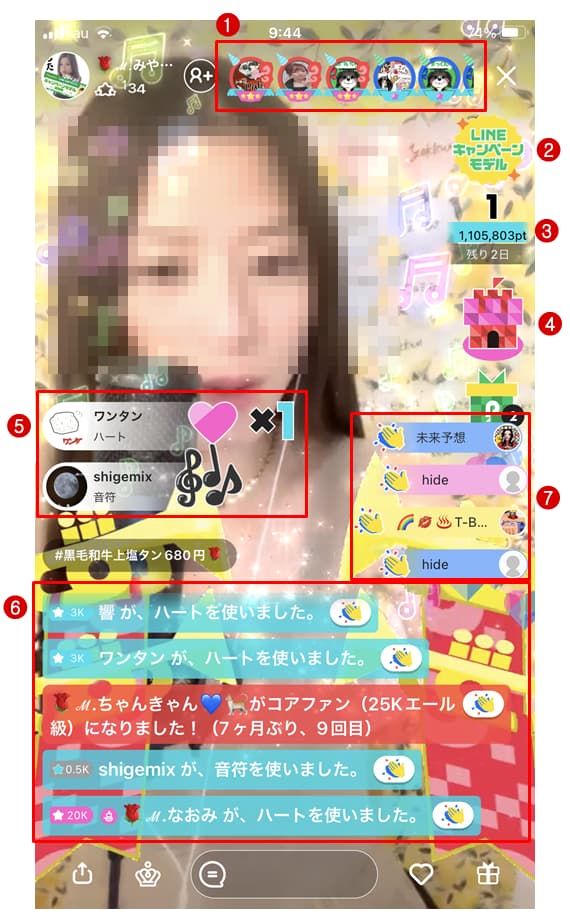
- ナイトのアイコン装飾
- 参加中のイベントアイコン
- 参加中のイベント成績
- ぽこナイトマーク
- アイテム表示
- アイテム使用等の表示
- 拍手マーク(パチパチ)
①ナイトのアイコン装飾
ライバーのぽこナイトになると、このイベント期間中、そのライバーの配信画面でアイコンにこのような装飾がプラスされます。
赤が「メガぽこナイト」、青が「ぽこナイト」、緑が「ミニぽこナイト」です。
②参加中のイベントアイコン
参加中のイベントアイコンがここに表示されます。
③参加中のイベント成績
参加中のイベントでの、視聴中のライバーの順位や獲得ポイントです。
④ぽこナイトマーク
イベントでこのライバーのぽこナイトになって応援したいときは、赤いぽこナイトマークをタップします。
誰でもコインを消費すれば「メガぽこナイト」「ぽこナイト」「ミニぽこナイト」の3種から選んで、ぽこナイトに就任できます。
⑤アイテム表示
リスナーさんがライバーにアイテムを贈ると、アイテムを贈ったリスナーさんのアイコンとアイテムの内容が表示されます。
⑥アイテム使用等の表示
リスナーさんがライバーにアイテムを贈ると、このようにコメントとパチパチマークで配信者に通知してくれます。
⑦拍手マーク(パチパチ)
⑥のコメント欄の右端に表示される拍手マークをほかのユーザーがタップすると拍手できて、ここに表示される仕組みです。
ポコチャの画面の見方まとめ
ポコチャアプリのトップ画面から、サムネイル表示、視聴画面まで、それぞれの見方を解説しました。
情報が盛りだくさんで、最初はわかりにくいですが、慣れれば使いこなせるようになります。それぞれの機能を把握して、ライブ配信をみんなで楽しみ、盛り上がっていきましょう。
「ポコチャのライブ配信で盛り上げ方がわからない!」「リスナーさんをもっとたくさん集めたい!」という方は、ライバー事務所に所属して、プロのアドバイスやサポートを受けながら活動するのがおすすめです。
ライバー事務所に所属すれば、人気ライバーになるためのノウハウもマスターできます。



1人で成功するのは大変だけど、ライバー事務所でプロのサポートを受けたり、ライバー仲間とつながることでもっともっと活躍できるよ!


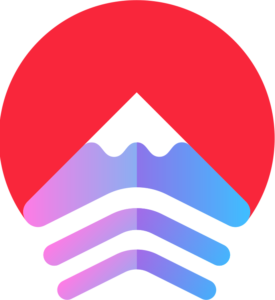

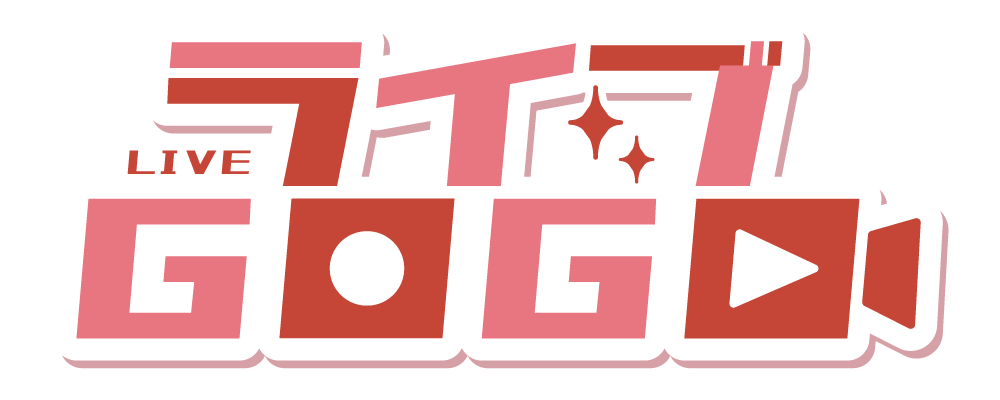


コメント